excel排序是灰色的 解锁排序功能的解决步骤
时间:2025-05-11 作者:游乐小编
要启用excel排序功能,可以按照以下步骤操作:1.检查并取消合并单元格,或确保排序时不包含这些单元格。2.确保数据列中数据类型一致,可使用“分列”功能统一格式。3.取消筛选器和冻结窗格。4.使用vba宏解锁排序功能,运行宏前确保工作表可编辑。通过这些步骤,你应该能成功启用excel的排序功能。
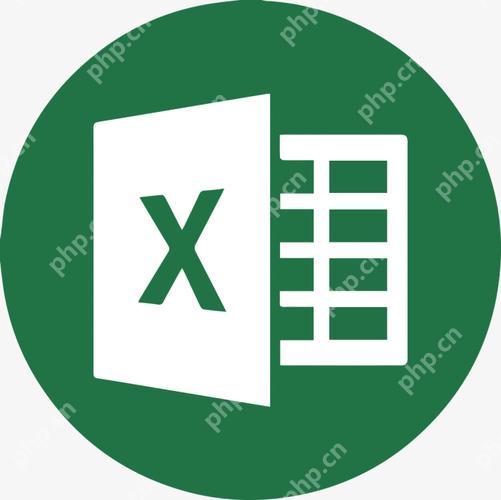
Excel中的排序功能有时会显示为灰色,无法使用,这通常是因为数据格式或选择区域的问题。要解锁排序功能,可以按照以下步骤进行操作。
如何检查和修正数据格式以启用Excel排序功能如果你发现Excel中的排序选项是灰色的,首先需要检查你选择的数据区域是否包含合并的单元格。合并的单元格会导致排序功能失效。解决方法是取消合并单元格,或者确保排序时不包含这些单元格。
另外,检查你的数据是否包含不同类型的数据,比如文本和数字混杂在一起。这可能会导致排序功能无法正常工作。确保你的数据列中数据类型一致,可以通过“数据”选项卡中的“分列”功能来统一数据格式。
如何处理表头和筛选器对排序功能的影响有时候,Excel会因为表头设置或筛选器的使用而禁用排序功能。如果你的数据区域包含筛选器,尝试取消筛选,然后再尝试排序。如果你的表头被设置为“冻结窗格”,这可能也会影响排序功能。尝试解除冻结窗格,看看是否能恢复排序功能。
如何使用VBA宏解锁Excel中的排序功能如果你对Excel有一定的编程基础,可以使用VBA宏来解锁排序功能。以下是一个简单的VBA代码示例,可以帮助你自动化排序过程:
Sub EnableSorting() Dim ws As Worksheet Set ws = ActiveSheet ws.Unprotect ws.Sort.SortFields.Clear ws.Sort.SetRange ws.UsedRange ws.Sort.Header = xlYes ws.Sort.MatchCase = False ws.Sort.Orientation = xlTopToBottom ws.Sort.SortMethod = xlPinYin ws.Sort.Apply ws.Protect DrawingObjects:=True, Contents:=True, Scenarios:=TrueEnd Sub登录后复制
这个宏会先解除工作表的保护,然后清除之前的排序字段,设置新的排序范围,并应用排序。最后,它会重新保护工作表。请注意,运行这个宏之前,你需要确保工作表是可以编辑的。
通过以上步骤,你应该能够解锁Excel中的排序功能。如果问题依然存在,可能需要进一步检查你的Excel设置或考虑重装软件。
小编推荐:
相关攻略
更多 - google安卓手机地图打不开怎么办 05.11
- 轻颜相机为什么无法对焦?轻颜相机无法对焦解决方法 05.11
- 转转填错单号怎么办?转转填错单号解决方法 05.11
- 抖音拉黑人员怎么看 05.11
- 哔哩哔哩如何退出登录 快速切换账号登录方法 05.11
- win11开始菜单栏打不开的解决方法 05.11
- ios16操作系统教程大全 05.11
- 雷电模拟器卡到50不动了怎么办?雷电模拟器卡到50不动的解决方法 05.11
热门标签
热门推荐
更多 热门文章
更多 -

- 《哈利波特:魔法觉醒》守护神测试方法攻略
-
2022-09-17 13:04
手游攻略
-

- 大话西游手游冰封幻境最强攻略 冰封幻境解析
-
2022-05-08 21:12
手游攻略
-

- 黑人抬棺材专业团队跳舞
-
2022-07-30 08:06
八卦新闻
-

- 口袋妖怪金手指代码大全
-
2021-12-12 12:51
单机攻略
-

- 《巫师3》妓院升级心得
-
2021-12-16 01:00
单机攻略



















